用友U8+供应链操作手册簿
用友U8供应链业务操作手册
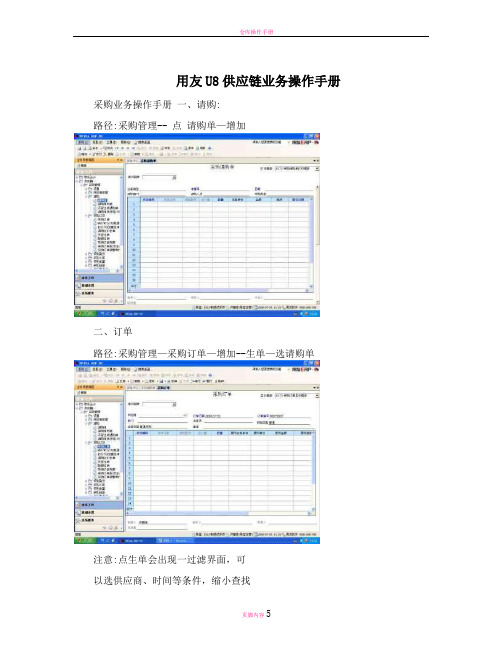
用友U8供应链业务操作手册采购业务操作手册一、请购:
路径:采购管理-- 点请购单—增加
二、订单
路径:采购管理—采购订单—增加--生单—选请购单
注意:点生单会出现一过滤界面,可
以选供应商、时间等条件,缩小查找
范围。
包括以后所有生单界面。
三、入库
路径:库存管理—采购入库单—生单
四、采购来发票
路径:采购管理—采购发票—增加--生单—选入库单-点结算(挂帐)或点现付(现金结算)
生成的发票可根据
实际修改数量和价
格
五、应付单审核
路径:应付款管理—应付单审核—可加过滤条件—确定
点全选
单选
可全选,或只选择某条记录
六、付款
路径:应付款管理—付款单录入—点增加
七、发票结算错误回退:
应付单取消审核—在结算单列表中删除结算单—再在发票列表中找到票修改或删除。
八、月底结帐
结帐顺序:采购—库存—存货
日常业务记帐:先记采购入库—再记出库
九、二单三表必须会:
二单:出库单、入库单(注意收发类别、部门等,准确填写)
三表:单据列表、库存台帐(必输仓库、存货)、收发存汇总表十、期末结帐(存货)
先记帐—结算成本处理—期末处理—结帐
路径:存货核算—业务核算
出现暂估单据—点全选—点暂估(填写入库截止日期)。
用友U8系列财务和供应链一体化操作手册范本

用友U8财务及供应链操作手册一、总账日常业务处理日常业务流程填制凭证审核凭证凭证记账期间损益转账凭证生成月末结帐总帐打开报表追加表页录入关键字计算表页报表完成报表作废凭证直接记账1、进入用友企业应用平台。
双击桌面上的在登录界面如设置有密码,输入密码。
没有密码就直接确定。
2、填制凭证进入系统之后打开总账菜单下面的填制凭证。
如下图直接双击填制凭证,然后在弹出凭证框里点增加。
制单日期可以根据业务情况直接修改,输入附单据数数(可以不输),凭证摘要(在后面的可以选择常用摘要),选择科目直接选择(不知道可以选按F2或点击后面的),如果科目为往来科目则要输入往来单位名称,可以直接选择或在《供应商》《客户》处输入往来单位名称的任意一个名称然后再点将自动模糊过滤。
如果往来单位为新增加的单位则在选择的框中点“编辑”选中往来单位的分类然后点增加输入往来单位的编号和简称,然后点保存。
增加好之后退出返回单位列表。
确定往来单位后确定或双击单位名称。
输入借贷方金额,凭证完后如需继续作按增加自动保存,按保存也可,再按增加。
3.修改凭证没有审核的凭证直接在填制凭证上面直接修改,改完之后按保存。
(审核、记帐了凭证不可以修改,如需修改必须先取消记帐、取消审核)。
4.作废删除凭证只有没有审核、记帐的凭证才可以删除。
在“填制凭证”第二个菜单“制单”下面有一个“作废\恢复”,先作废,然后再到“制单”下面“整理凭证”,这样这凭证才被彻底删除。
5.审核凭证双击凭证里的审核凭证菜单,需用具有审核权限而且不是制单人进入审核凭证才能审核(制单单人不能审核自己做的凭证)选择月份,确定。
再确定。
直接点击“审核”或在第二个“审核”菜单下的“成批审核”6.取消审核如上所述,在“成批审核”下面有一个“成批取消审核”,只有没有记帐的凭证才可以取消审核。
7.主管签字同审核凭证操作一样只是在选择凭证菜单的时候为主管签字8.凭证记账所有审核过的凭证才可以记帐,未审核的凭证不能记账,在“总帐——凭证——记账”然后按照提示一步一步往下按,最后提示记帐完成。
用友U8+V12.5财务及供应链操作手册
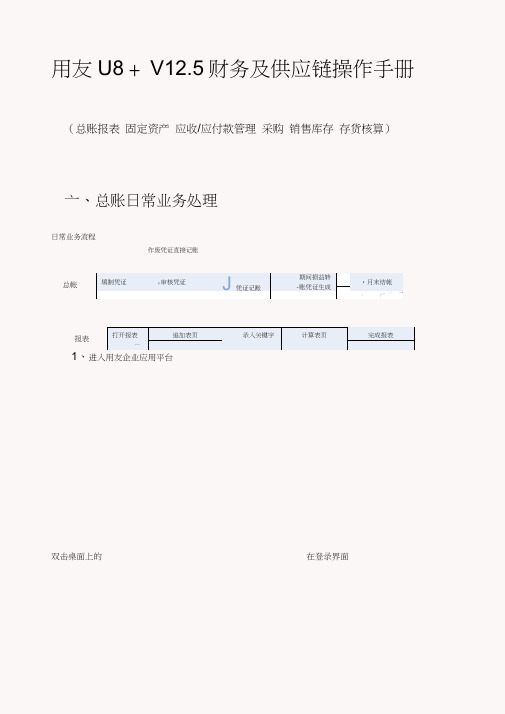
用友U8 + V12.5财务及供应链操作手册(总账报表 固定资产 应收/应付款管理 采购 销售库存 存货核算)亠、总账日常业务处理日常业务流程1、进入用友企业应用平台双击桌面上的打开报表追加表页 录入关键字计算表页完成报表---报表总帐填制凭证 k审核凭证_J凭证记账期间损益转-账凭证生成・月末结帐__ rj r a ■kj**"在登录界面作废凭证直接记账如设置有密码,输入密码。
没有密码就直接确定2、填制凭证进入系统之后打开业务导航一经典树形一财务会计---总账菜单下面的填制凭证。
如下图直接双击填制凭证,然后在弹出凭证框里点增加制单日期可以根据业务情况直接修改,输入附单据数数(可以不输)道可以选按F2或点击后面的,凭证摘要(在后面可以选择常用摘要),选择科目直接选择(不知),如果科目为往来科目则要输入往来单位名称,可以直接选择或在《供应商》《客户》处输入往来单位名称的任意一个名称然后再点将自动模糊过滤。
如果往来单位为新增加的单位则在选择的框中点“编辑选中往来单位的分类然后点增加输入往来单位的编号和简称,然后点保存。
增加好之后退出返回单位列表确定往来单位后确定或双击单位名称记帐凭证制单日期:201^ 0M< 审核日期:14目启棘噩号输入借贷方金额,凭证完后如需继续作按增加自动保存,按保存也可,再按增加。
3. 修改凭证没有审核的凭证直接在填制凭证上面直接修改,改完之后按保存。
(审核、记帐了凭证不可以修改,如需修改必须先取消记帐、取消审核)。
4. 作废删除凭证只有没有审核、记帐的凭证才可以删除。
在“填制凭证”界面有一个“作废”,。
用友U8+V12.5财务及供应链操作手册
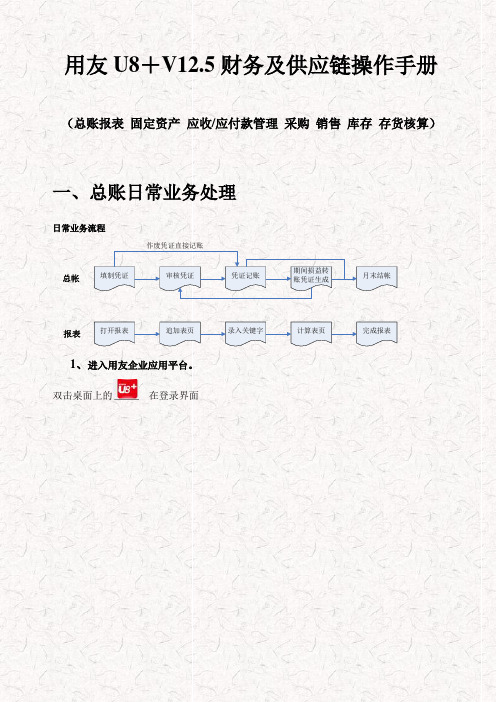
用友U8+V12.5财务及供应链操作手册(总账报表固定资产应收/应付款管理采购销售库存存货核算)一、总账日常业务处理日常业务流程填制凭证审核凭证凭证记账期间损益转账凭证生成月末结帐总帐打开报表追加表页录入关键字计算表页报表完成报表作废凭证直接记账1、进入用友企业应用平台。
双击桌面上的在登录界面如设置有密码,输入密码。
没有密码就直接确定。
2、填制凭证进入系统之后打开业务导航—经典树形—财务会计---总账菜单下面的填制凭证。
如下图直接双击填制凭证,然后在弹出凭证框里点增加。
制单日期可以根据业务情况直接修改,输入附单据数数(可以不输),凭证摘要(在后面的可以选择常用摘要),选择科目直接选择(不知道可以选按F2或点击后面的),如果科目为往来科目则要输入往来单位名称,可以直接选择或在《供应商》《客户》处输入往来单位名称的任意一个名称然后再点将自动模糊过滤。
如果往来单位为新增加的单位则在选择的框中点“编辑”选中往来单位的分类然后点增加输入往来单位的编号和简称,然后点保存。
增加好之后退出返回单位列表。
确定往来单位后确定或双击单位名称。
输入借贷方金额,凭证完后如需继续作按增加自动保存,按保存也可,再按增加。
3.修改凭证没有审核的凭证直接在填制凭证上面直接修改,改完之后按保存。
(审核、记帐了凭证不可以修改,如需修改必须先取消记帐、取消审核)。
4.作废删除凭证只有没有审核、记帐的凭证才可以删除。
在“填制凭证”界面有一个“作废”,先作废,然后再到“整理”,这样这张凭证才被彻底删除。
5.审核凭证双击凭证里的审核凭证菜单,需用具有审核权限而且不是制单人进入审核凭证才能审核(制单人不能审核自己做的凭证)选择月份,确定。
再确定。
直接点击“审核”或在“审核”菜单下的“成批审核”6.取消审核如上所述,在“弃审”下面有一个“成批取消审核”,只有没有记帐的凭证才可以取消审核。
7.主管签字同审核凭证操作一样只是在选择凭证菜单的时候为主管签字8.凭证记账所有审核过的凭证才可以记帐,未审核的凭证不能记账,在“总帐——凭证——记账”然后按照提示一步一步往下按,最后提示记帐完成。
U8供应链操作手册
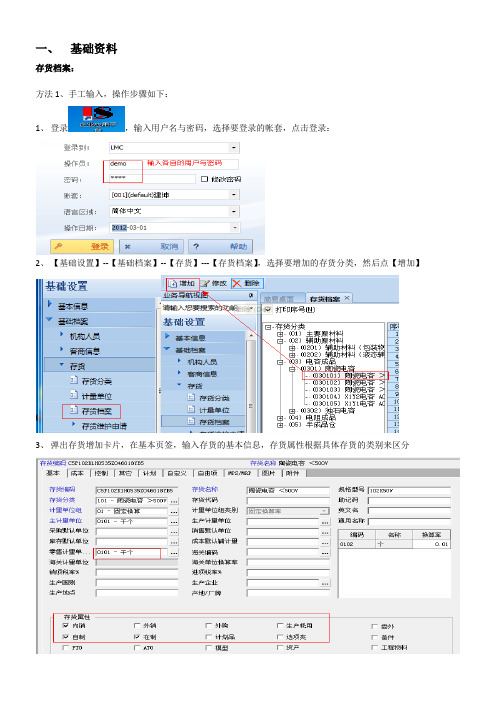
一、基础资料存货档案:方法1、手工输入,操作步骤如下:1、登录,输入用户名与密码,选择要登录的帐套,点击登录:2、【基础设置】--【基础档案】--【存货】---【存货档案】,选择要增加的存货分类,然后点【增加】3、弹出存货增加卡片,在基本页签,输入存货的基本信息,存货属性根据具体存货的类别来区分4、在【自定义】页签,输入一些常用的存货信息,在【自由项】页签勾选【供应商】自由项5、输入完后,保存生效。
方法2、通过EXCEL表导入:1、在提供的EXCEL表模版里,录入资料,在【sheet1】页签,蓝色的是必填项,规格型号有的必须输入,针对存货属性,1表示选中,0或者空白表示不选中注:针对一些特殊符号,需要在英文的全角模式下录入方能导,所有字段必须是文本型2、在【自定义页签】:材质(自定义项1)、尺寸(自定义项2)、脚距(自定义项3)、脚长(自定义项4)、脚型(自定义项5)、要求(自定义项6)、备注(自定义项7)、颜色(自定义项8)、印字(9)3、在【自由项】页签:1表示选中,0或者空白表示不选4、【开始】--【所有程序】--【用友U8V10.1】--【U8实施与维护工具】,输入用户名密码,选择要导入的帐套5、点击 【导入设置】,选中【存货】--【存货档案】,双击后面的连接,选中要导入的的EXCEL 文件,导入选项选中【追加】6、设置完,点击【数据导入】,导入完后可以查看日志二、 操作流程1、 销售管理:注:红色区域一般为销售部门操作,销售发票有财务部门操作 A 、登录软件,【业务工作】--【供应链】--【销售管理】B 、销售报价单的录入:【销售管理】--【销售报价】--【销售报价单】,点击【增加】:按要求录入报价单内容:表体的含税单价与无税单价的换算关系为:含税单价*(1-税率)=无税单价,税率在表头录入,自动带到整张单的表体税率里去销售报价单需部门主管审核后方能生效,流转到销售订单操作C、销售订单录入:【销售管理】--【销售订货】--【销售订单】,点击【增加】:弹出过滤界面,通过客户或者其他条件过滤出需要的报价单来生成销售订单双击选中,显示Y时表示选中,点击确定,生成销售订单完善销售订单信息:(备注及发货日期等字段),保存生效,并有主管审核D、发货单:【销售管理】--【销售报价】--【销售订货】,点击【增加】:当仓库足够货物给客户发货的时候,通过销售订单生成发货单点击增加,弹出过滤界面,通过客户编码或者其他条件,过滤出要发货的订单,选择要发货的订单记录,点击【确定】生成发货单,录入要发货的仓库以及供应商,发货数量可以修改,一张订单可以分多次发货,录入完,点击【保存】,并审核,系统自动生成【销售出库单】传到库存管理模块,由仓库人员去确认发货,并审核销售出库单。
用友U8基本操作手册

用友U8基本操作手册一、系统登录打开用友 U8 软件,在登录界面输入用户名和密码。
用户名一般由系统管理员提前设置好,密码则是您自己设定并牢记的。
输入完成后,点击“登录”按钮即可进入系统。
二、基础档案设置1、部门档案依次点击“基础设置” “机构人员” “部门档案”,进入部门档案设置界面。
点击“增加”按钮,输入部门编码和部门名称等信息,然后点击“保存”。
2、人员档案在“基础设置” “机构人员” “人员档案”中进行人员信息的录入。
包括人员编码、姓名、所属部门等。
3、客户档案选择“基础设置” “客商信息” “客户档案”,点击“增加”录入客户的相关信息,如客户编码、名称、地址、联系方式等。
4、供应商档案同样在“客商信息”中,找到“供应商档案”进行类似的操作来录入供应商的信息。
三、财务模块操作1、总账(1)凭证录入点击“财务会计” “总账” “凭证” “填制凭证”,选择凭证类别,然后依次输入日期、摘要、科目、金额等信息。
(2)凭证审核审核人员登录系统,在“凭证” “审核凭证”中对已录入的凭证进行审核。
(3)记账审核通过的凭证可以进行记账操作,点击“记账”按钮即可。
2、应收款管理(1)应收单据处理包括录入销售发票、其他应收单等。
(2)收款单据处理登记收到的款项。
(3)核销处理将收款与应收款进行核销。
3、应付款管理与应收款管理类似,对应付单据、付款单据进行处理和核销。
四、供应链模块操作1、采购管理(1)采购订单在“采购管理”中录入采购订单,包括供应商、采购物品、数量、价格等。
(2)采购到货货物到达后进行到货登记。
(3)采购入库验收合格的货物办理入库手续。
2、销售管理(1)销售订单录入客户的销售订单信息。
(2)发货单根据销售订单生成发货单。
(3)销售出库发货后进行销售出库操作。
3、库存管理(1)入库业务除了采购入库,还包括其他入库,如盘盈入库等。
(2)出库业务如销售出库、材料领用出库等。
(3)库存盘点定期对库存进行盘点,调整库存数量。
用友U8+V12.5财务及供应链操作手册
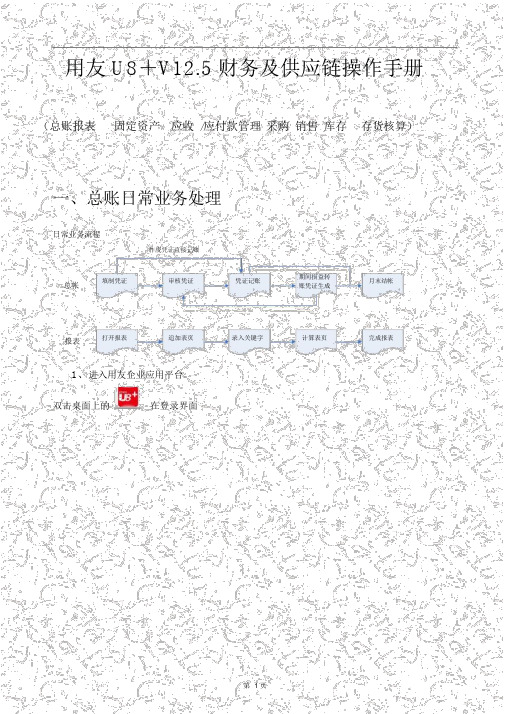
用友 U8+V12.5 财务及供应链操作手册(总账报表固定资产应收/应付款管理采购销售库存存货核算)一、总账日常业务处理日常业务流程作废凭证直接记账总帐填制凭证审核凭证凭证记账期间损益转月末结帐账凭证生成报表打开报表追加表页录入关键字计算表页完成报表1、进入用友企业应用平台。
双击桌面上的在登录界面如设置有密码,输入密码。
没有密码就直接确定。
2、填制凭证进入系统之后打开业务导航—经典树形—财务会计---总账菜单下面的填制凭证。
如下图直接双击填制凭证,然后在弹出凭证框里点增加。
制单日期可以根据业务情况直接修改,输入附单据数数(可以不输),凭证摘要(在后面直接双击填制凭证,然后在弹出凭证框里点增加。
制单日期可以根据业务情况直接修改,输入附单据数数(可以不输),凭证摘要(在后面直接双击填制凭证,然后在弹出凭证框里点增加。
制单日期可以根据业务情况直接修改,输入附单据数数(可以不输),凭证摘要(在后面直接双击填制凭证,然后在弹出凭证框里点增加。
制单日期可以根据业务情况直接修改,输入附单据数数(可以不输),凭证摘要(在后面直接双击填制凭证,然后在弹出凭证框里点增加。
制单日期可以根据业务情况直接修改,输入附单据数数(可以不输),凭证摘要(在后面直接双击填制凭证,然后在弹出凭证框里点增加。
制单日期可以根据业务情况直接修改,输入附单据数数(可以不输),凭证摘要(在后面直接双击填制凭证,然后在弹出凭证框里点增加。
制单日期可以根据业务情况直接修改,输入附单据数数(可以不输),凭证摘要(在后面直接双击填制凭证,然后在弹出凭证框里点增加。
制单日期可以根据业务情况直接修改,输入附单据数数(可以不输),凭证摘要(在后面直接双击填制凭证,然后在弹出凭证框里点增加。
制单日期可以根据业务情况直接修改,输入附单据数数(可以不输),凭证摘要(在后面直接双击填制凭证,然后在弹出凭证框里点增加。
制单日期可以根据业务情况直接修改,输入附单据数数(可以不输),凭证摘要(在后面直接双击填制凭证,然后在弹出凭证框里点增加。
用友U8供应链调账操作指导手册(文字)

用友U8供应链调账操作指导手册(文字)一、用友U8反结账操作流程:1、反总账——返记账(有一个两清标志框必须勾选上)——反审核凭证——反应收、应付——月末处理反结账。
2、反存货核算——凭证处理删凭证(如反记账忘记勾两清标志,需进行如下操作)两清处理:总账——报表——客户、供应商往来辅助账——客户、供应商往来两清(取消两)——删除红冲凭证。
3、存货核算——记账——期末处理——恢复记账4、库存管理——月末处理反结账。
5、采购销售——月末处理反结账。
B:调账结账过程:二、调账:设立专账科目:科目级次从三级增加到四级——系统服务——数据权限控制设置——勾选上科目——基础设置——编码方案——第4级处写上2。
总账不涉及到供应链的凭证直接进行调整即可。
辅助核算项目设立:基础设置——项目大类——项目分类——项目目录。
调整领料单:材料出库列表——输入修改的订单号——弃审——修改——保存。
增加研发领料单——存货核算——对方科目——增加(研发领料)项目——对方会计科。
目设置好(管理费——研发费——材料领料科目)——再在材料出库增加研发领料。
三、供应链结账1、销售管理结账——审核完所有单据——对完成的订单进行关闭——月末结账2、采购管理结账——审核完所有单据——对完成的订单进行关闭—月末结账3、库存管理结账——检查审核完所有单——对账检查——月末结账4、库存核算结账:入库记账:①记账——正常单据记账——在单类型里面选择采购入库单——全选——记账生成凭证——分类生成:分库报销(到票)、暂估、红字、蓝字、入库调整单(运费)凭证。
②记账——特殊单据记账:调拔单——下面3个勾全选上——生成凭证——合并制单形态转换单——下面3个勾全选上——生成凭证——无单价的物料直接填写材料价格(根据成本表上的单价填写)原材料出库记账(共计11个凭证):③记账——正常单据记账——选库(原材料库、五金库、低值易耗品库、废品库)——记账。
④记账——发出商品——查询——全选记账。
用友U8+V12.1财务及供应链操作手册
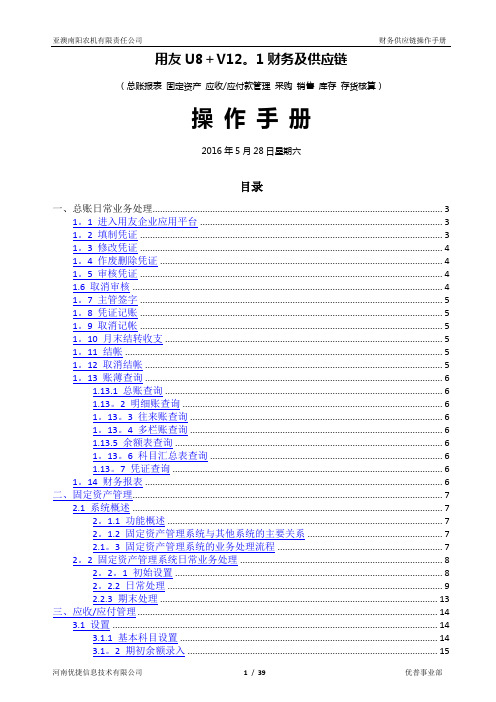
用友U8+V12。
1财务及供应链(总账报表固定资产应收/应付款管理采购销售库存存货核算)操作手册2016年5月28日星期六目录一、总账日常业务处理 (3)1。
1 进入用友企业应用平台 (3)1。
2 填制凭证 (3)1。
3 修改凭证 (4)1。
4 作废删除凭证 (4)1。
5 审核凭证 (4)1.6 取消审核 (4)1。
7 主管签字 (5)1。
8 凭证记账 (5)1。
9 取消记帐 (5)1。
10 月末结转收支 (5)1。
11 结帐 (5)1。
12 取消结帐 (5)1。
13 账薄查询 (6)1.13.1 总账查询 (6)1.13。
2 明细账查询 (6)1。
13。
3 往来账查询 (6)1。
13。
4 多栏账查询 (6)1.13.5 余额表查询 (6)1。
13。
6 科目汇总表查询 (6)1.13。
7 凭证查询 (6)1。
14 财务报表 (6)二、固定资产管理 (7)2.1 系统概述 (7)2。
1.1 功能概述 (7)2。
1.2 固定资产管理系统与其他系统的主要关系 (7)2.1。
3 固定资产管理系统的业务处理流程 (7)2。
2 固定资产管理系统日常业务处理 (8)2。
2。
1 初始设置 (8)2。
2.2 日常处理 (9)2.2.3 期末处理 (13)三、应收/应付管理 (14)3.1 设置 (14)3。
1。
3 账套参数设置 (15)3.2 应收单据处理 (16)3。
2.1 应收单据录入 (16)3。
2.2 应收单据的审核 (16)3。
3 收款单处理 (17)3。
4 核销处理 (17)3.5 转账处理 (17)3。
6 汇兑损益 (18)3.7 制单处理 (19)3.8 凭证查询 (22)3.9 账表管理 (23)3。
10 其他操作 (23)3。
11 月末结帐 (23)3.11。
1 月末结账 (23)3.11。
2 取消结账 (24)四、采购管理 (24)4.1 填制采购订单 (24)4。
2 采购到货单 (24)4。
用友U8+V12.0财务及供应链操作手册

用友U8+V12.0财务及供应链操作手册(总账报表固定资产应收/应付款管理采购销售库存存货核算)一、总账日常业务处理日常业务流程填制凭证审核凭证凭证记账期间损益转账凭证生成月末结帐总帐打开报表追加表页录入关键字计算表页报表完成报表作废凭证直接记账1、进入用友企业应用平台。
双击桌面上的在登录界面如设置有密码,输入密码。
没有密码就直接确定。
2、填制凭证进入系统之后打开业务导航—经典树形—财务会计---总账菜单下面填制凭证。
如下图直接双击填制凭证,然后在弹出凭证框里点增加。
制单日期可以据业务情况直接修改,输入附单据数数(可以不输),凭证摘要(在后面的可以选择常用摘要),选择科目直接选择(不知道可以选按F2或点击后面的),如果科目为往来科目则要输入往来单位名称,可以直接选择或在《供应商》《客户》处输入往来单位名称任意一个名称然后再点将自动模糊过滤。
如果往来单位为新增加的单位则在选择的框中点“编辑”选中往来单位的分类然后点增加输入往来单位的编号和简称,然后点保存。
增加好之后退出返回单位列表。
确定往来单位后确定或双击单位名称。
输入借贷方金额,凭证完后如需继续作按增加自动保存,按保存也可,再按增加。
3.修改凭证没有审核的凭证直接在填制凭证上面直接修改,改完之后按保存。
(审核、记帐了凭证不可以修改,如需修改必须先取消记帐、取消审核)。
4.作废删除凭证只有没有审核、记帐的凭证才可以删除。
在“填制凭证”界面有一个“作废”,先作废,然后再到“整理”,这样这张凭证才被彻底删除。
5.审核凭证双击凭证里的审核凭证菜单,需用具有审核权限而且不是制单人进入审核凭证才能审核(制单人不能审核自己做的凭证)选择月份,确定。
再确定。
直接点击“审核”或在“审核”菜单下的“成批审核”6.取消审核如上所述,在“弃审”下面有一个“成批取消审核”,只有没有记帐的凭证才可以取消审核。
7.主管签字同审核凭证操作一样只是在选择凭证菜单的时候为主管签字8.凭证记账所有审核过的凭证才可以记帐,未审核的凭证不能记账,在“总帐——凭证——记账”然后按照提示一步一步往下按,最后提示记帐完成。
用友U8+供应链操作手册簿
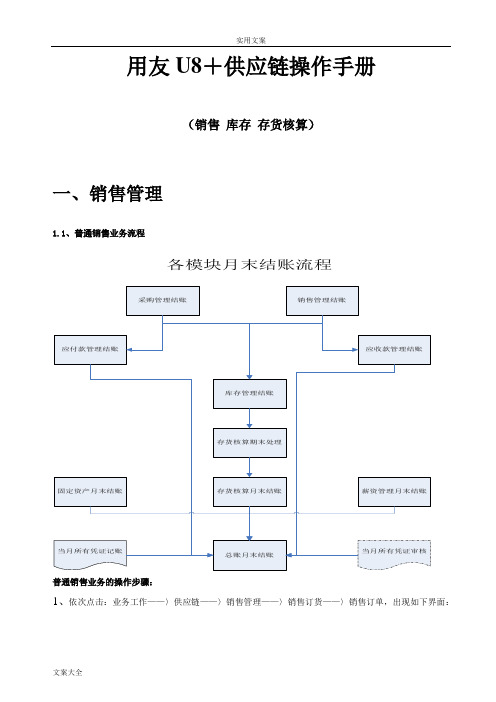
用友U8+供应链操作手册(销售库存存货核算)一、销售管理1.1、普通销售业务流程各模块月末结账流程普通销售业务的操作步骤:1、依次点击:业务工作——〉供应链——〉销售管理——〉销售订货——〉销售订单,出现如下界面:单击表头“增加”按扭,按实际业务发生情况把表头表体补充完整2、依次点击:业务工作——〉供应链——〉销售管理——〉销售发货——〉发货单,出现如下界面:2、增加新发货单步骤:a、单击表头“增加”按扭,按实际业务发生情况把表头表体补充完整。
或者“参照”销售订单生成发货单。
b、财务管理部应收管理岗根据货款到账情况“审核”后,此发货单生效。
3、销售发票的生成步骤:a、依次点击:销售管理——〉销售开票——〉销售专用发票,出现如下界面:b、单击销售专用发票表头“增加”按扭,出现如下图所示过滤窗口:(出现‘Y’为选中),如下图所示:默认发票号为流水号,自动生成。
手工填制如下图所示:E、确认内容准确无误后,点击表头保存,然后复核,此发票才能结算;1.2、销售退货业务:1、退货单生成步骤:A、依次点击:销售管理——〉销售发货——〉退货单;B、单击表头“增加”选项,出现发货单过滤窗口,如下图;C、填写完过滤条件后,点“过滤”,出现如下图所示参照窗口,选择要参照的发货单;D、点“OK确定”后生成对应退货单,如下图所示:E、确认准确无误后,点击保存并审核。
然后依据退货单生成红字发票。
路径为(销售管理——〉销售开票——〉销售红字专用发票)二、库存管理1、填制采购入库单(1)、【步骤】『业务工作』—『供应链』—『库存管理』—『采购入库』—『采购入库单』,如图4-1示。
〖增加〗参照采购订单生成。
单击增加按钮的下面三角,在页框标题采购订单和采购到货单之间选择采购订单,会出现如图4-2所示过滤条件,在如图4-3所示的窗口中设置过滤条件,单击过滤按钮,会出现如图4-3所示的窗口。
单击表体选择列中的按钮并选择入库仓库后单击确定按钮。
用友U8系列财务及供应链一体化操作手册u8V11.1(标准)欧阳文创编
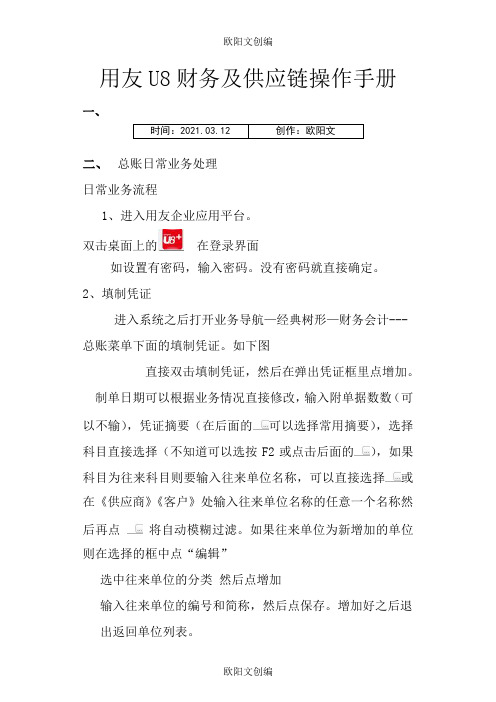
用友U8财务及供应链操作手册一、时间:2021.03.12 创作:欧阳文二、总账日常业务处理日常业务流程1、进入用友企业应用平台。
双击桌面上的在登录界面如设置有密码,输入密码。
没有密码就直接确定。
2、填制凭证进入系统之后打开业务导航—经典树形—财务会计---总账菜单下面的填制凭证。
如下图直接双击填制凭证,然后在弹出凭证框里点增加。
制单日期可以根据业务情况直接修改,输入附单据数数(可以不输),凭证摘要(在后面的可以选择常用摘要),选择科目直接选择(不知道可以选按F2或点击后面的),如果科目为往来科目则要输入往来单位名称,可以直接选择或在《供应商》《客户》处输入往来单位名称的任意一个名称然后再点将自动模糊过滤。
如果往来单位为新增加的单位则在选择的框中点“编辑”选中往来单位的分类然后点增加输入往来单位的编号和简称,然后点保存。
增加好之后退出返回单位列表。
确定往来单位后确定或双击单位名称。
输入借贷方金额,凭证完后如需继续作按增加自动保存,按保存也可,再按增加。
3.修改凭证没有审核的凭证直接在填制凭证上面直接修改,改完之后按保存。
(审核、记帐了凭证不可以修改,如需修改必须先取消记帐、取消审核)。
4.作废删除凭证只有没有审核、记帐的凭证才可以删除。
在“填制凭证”界面有一个“作废”,先作废,然后再到“整理”,这样这张凭证才被彻底删除。
5.审核凭证双击凭证里的审核凭证菜单,需用具有审核权限而且不是制单人进入审核凭证才能审核(制单人不能审核自己做的凭证)选择月份,确定。
再确定。
直接点击“审核”或在“审核”菜单下的“成批审核”6.取消审核如上所述,在“弃审”下面有一个“成批取消审核”,只有没有记帐的凭证才可以取消审核。
7.主管签字同审核凭证操作一样只是在选择凭证菜单的时候为主管签字8.凭证记账所有审核过的凭证才可以记帐,未审核的凭证不能记账,在“总帐——凭证——记账”然后按照提示一步一步往下按,最后提示记帐完成。
9.取消记帐在“总帐”—“期末”—“对帐”菜单按“Ctrl+H”系统会提示“恢复记帐前状态已被激活”。
用友U8 V13销售及供应链操作手册
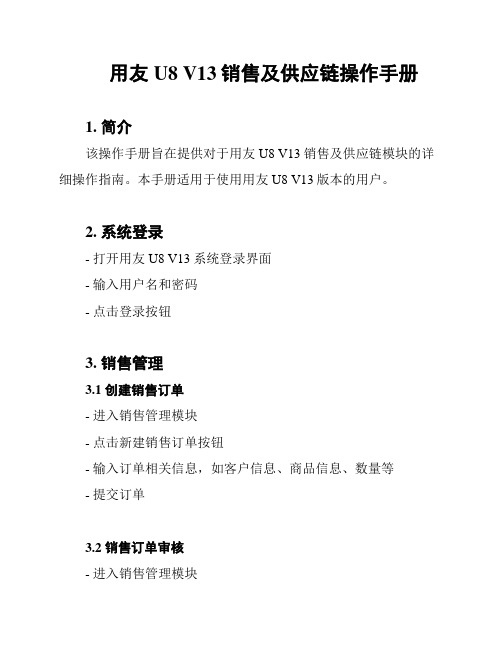
用友U8 V13销售及供应链操作手册1. 简介该操作手册旨在提供对于用友U8 V13销售及供应链模块的详细操作指南。
本手册适用于使用用友U8 V13版本的用户。
2. 系统登录- 打开用友U8 V13系统登录界面- 输入用户名和密码- 点击登录按钮3. 销售管理3.1 创建销售订单- 进入销售管理模块- 点击新建销售订单按钮- 输入订单相关信息,如客户信息、商品信息、数量等- 提交订单3.2 销售订单审核- 进入销售管理模块- 打开待审核的销售订单- 确认订单信息无误后,点击审核按钮- 审核通过后,订单状态将更新为已审核3.3 发货管理- 进入销售管理模块- 打开已审核的销售订单- 点击发货按钮- 输入发货信息,如仓库、物流等- 确认无误后,点击确认发货4. 供应链管理4.1 采购管理- 进入供应链管理模块- 点击新建采购订单按钮- 输入订单相关信息,如供应商信息、商品信息、数量等- 提交订单4.2 采购订单审核- 进入供应链管理模块- 打开待审核的采购订单- 确认订单信息无误后,点击审核按钮- 审核通过后,订单状态将更新为已审核4.3 收货管理- 进入供应链管理模块- 打开已审核的采购订单- 点击收货按钮- 输入收货信息,如仓库、数量等- 确认无误后,点击确认收货5. 其他功能该文档仅涵盖了用友U8 V13销售及供应链模块的基本操作。
系统还提供了其他功能,如客户管理、供应商管理、仓库管理等。
请参考相关功能模块的操作手册获取更详细的操作指南。
以上是用友U8 V13销售及供应链操作手册的简要内容。
请根据实际情况进行操作,并参考系统提供的帮助文档获取更多信息。
*Note: This document is a simplified and concise guide for using the Yonyou U8 V13 sales and supply chain modules. For more detailed instructions and feature explanations, please refer to the official documentation provided by the system.*。
- 1、下载文档前请自行甄别文档内容的完整性,平台不提供额外的编辑、内容补充、找答案等附加服务。
- 2、"仅部分预览"的文档,不可在线预览部分如存在完整性等问题,可反馈申请退款(可完整预览的文档不适用该条件!)。
- 3、如文档侵犯您的权益,请联系客服反馈,我们会尽快为您处理(人工客服工作时间:9:00-18:30)。
用友U8+供应链操作手册(销售库存存货核算)一、销售管理1.1、普通销售业务流程普通销售业务的操作步骤:1、依次点击:业务工作——〉供应链——〉销售管理——〉销售订货——〉销售订单,出现如下界面:单击表头“增加”按扭,按实际业务发生情况把表头表体补充完整2、依次点击:业务工作——〉供应链——〉销售管理——〉销售发货——〉发货单,出现如下界面:2、增加新发货单步骤:a、单击表头“增加”按扭,按实际业务发生情况把表头表体补充完整。
或者“参照”销售订单生成发货单。
b、财务管理部应收管理岗根据货款到账情况“审核”后,此发货单生效。
3、销售发票的生成步骤:a、依次点击:销售管理——〉销售开票——〉销售专用发票,出现如下界面:b、单击销售专用发票表头“增加”按扭,出现如下图所示过滤窗口:C、填写完过滤条件后,点“过滤”,弹出“选择发货单”对话框,在选择列下方双击所要开票的发货单(出现‘Y’为选中),如下图所示:D、点“OK确定”后生成对应发票,如果需要与真实发票号一致,需要将发票编号设置为手工填制。
系统默认发票号为流水号,自动生成。
手工填制如下图所示:E、确认容准确无误后,点击表头保存,然后复核,此发票才能结算;1.2、销售退货业务:1、退货单生成步骤:A、依次点击:销售管理——〉销售发货——〉退货单;B、单击表头“增加”选项,出现发货单过滤窗口,如下图;C、填写完过滤条件后,点“过滤”,出现如下图所示参照窗口,选择要参照的发货单;D、点“OK确定”后生成对应退货单,如下图所示:E、确认准确无误后,点击保存并审核。
然后依据退货单生成红字发票。
路径为(销售管理——〉销售开票——〉销售红字专用发票)二、库存管理1、填制采购入库单(1)、【步骤】『业务工作』—『供应链』—『库存管理』—『采购入库』—『采购入库单』,如图4-1示。
〖增加〗参照采购订单生成。
单击增加按钮的下面三角,在页框标题采购订单和采购到货单之间选择采购订单,会出现如图4-2所示过滤条件,在如图4-3所示的窗口中设置过滤条件,单击过滤按钮,会出现如图4-3所示的窗口。
单击表体选择列中的按钮并选择入库仓库后单击确定按钮。
此时数据会引入到表体中。
选择完要生单的单据后点击表头的确定完成生单。
〖修改〗单击修改按钮,修改相关容,完成后单击保存按钮。
已经生成下游单据的采购入库单不能修改,已经审核的采购入库单也不能修改,要修改必须先弃审。
〖删除〗单击删除按钮,已经生成下游单据的采购入库单不能删除,已经审核的采购入库单也不能删除,要删除必须先弃审。
(2)、操作员:库管员(3)、操作权限增加:库管员,修改:库管员,删除:库管员,审核:库管员,弃审:库管员。
(4)、特殊情况处理●货物到货已经办理到货单,此时发现有质量问题,由采购员办理到货退回单。
此外,凡是办理过采购发票需要退回时需要办理红字采购发票。
●货物到货已经办理到货单,库管员已按照到货单全部办理采购入库单。
此时发现有质量问题,由采购员办理到货退回单,再由库管员办理红字采购入库单,此外,凡是办理过采购发票需要退回时需要办理红字采购发票。
●货物已办理出库手续,车间发现有质量问题,应当由保管员办理红字材料出库单,由采购员办理到货退回单,由库管员参照该到货退回单办理红字采购入库单。
此外,凡是办理过采购发票需要退回时需要办理红字采购发票。
2、填制领料申请单(1)【概述】由车间材料员或生产计划员填制领料申请单,经理确认后审核。
领料申请单操作步骤(2)、【步骤】『业务工作』—『供应链』—『库存管理』—『材料出库』—『领料申请』〖增加〗单击增加按钮,填写表头中的容,领料部门、出库类别为必填项目。
在表体的存货编码编辑框中输入存货编码,或者输入存货名称的关键字然后单击旁边的放大镜按钮或者按下键盘F2键,在列表中选择需要的存货,单击返回按钮,输入请领数量、实发数量,用途大类编码、用途编码等必须根据财务要求输入正确,否则会导致成本归集错误。
完成后单击保存按钮。
〖修改〗单击修改按钮,修改相关容,完成后单击保存按钮。
已经审核的材料出库单不能修改,要修改必须先弃审。
〖删除〗单击删除按钮,已经审核的材料出库单不能删除,要删除必须先弃审。
3、填制和审核材料出库单(1)、【步骤】『业务工作』—『供应链』—『库存管理』—『材料出库』—『材料出库单』库管员点击增加按钮下方的三角,选择申请—领料申请根据领料申请单生成〔材料出库单〕,库管员确认无误后,点击(审核)。
4、填制和审核销售出库单(1)、【概述】库管员参照销售等业务部门填制的发货单生成销售出库单,确认无误后,点击(审核)。
如有退货时,销售部门填制退货单,库管员根据退货单生成红字销售出库单。
(2)、【步骤】『业务工作』—『供应链』—『库存管理』—『销售出库』—『销售出库单』●直接点击生单,出现销售生单和销售生单(批量),若一次只生成一出库单可以用销售生单,若一次生成多出库单或者一次发货分批出库请选择“销售生单(批量)”。
●从过虑界面中选择要参照的发货单,根据实际出库数量填写本次出库数量,无误后点“OK确认”。
库管员确认出库单据无误后点“审核”。
(3)、【注意事项】“仓库”:根据实际出库仓库选择。
“出库类别”:根据实际出库类别选择填写销售出库等出库类别。
“客户”:从发货单上直接传递过来。
“销售部门”:销售的部门请按照实际销售部门填写。
5、填制和审核调拨单及其他出库单、其他入库单需要进行调拨的人员填制调拨单,经理确认后点击(审核)。
系统同时生成一其他出库单和一其他入库单。
对应出库的仓库保管员审核其他入库单,对应出库的仓库保管员审核其他出库单。
6、产成品入库业务流程由产成品库管员填制产成品入库单,再由库管员确认后审核。
操作步骤『业务工作』—『供应链』—『库存管理』—『生产入库』—『产成品入库单』〖增加〗单击增加按钮,填写表头中的容,仓库、部门、入库类别为必填项目。
在表体的存货编码编辑框中输入存货编码,或者输入存货名称的关键字然后单击旁边的放大镜按钮或者按下键盘F2键,在列表中选择需要的存货,单击返回按钮,输入实收数量。
完成后单击保存按钮。
〖修改〗单击修改按钮,修改相关容,完成后单击保存按钮。
已经审核的产成品入库单不能修改,要修改必须先弃审。
〖删除〗单击删除按钮,已经审核的产成品入库单不能删除,要删除必须先弃审。
盘点单盘点单是用来进行仓库存货的实物数量和账面数量核对工作的单据,用户可使用空盘点单进行实盘,然后将实盘数量录入系统,与账面数量进行比较。
【菜单路径】库存管理-盘点业务单据列表-盘点单列表1、进入盘点单界面。
2、按〖增加〗,系统增加一空白盘点单。
3、选择盘点类型(普通仓库盘点或倒冲仓库盘点),录入盘点表头栏目,指定盘点仓库。
4、可直接录入要盘点的存货,也可按〖盘库〗、〖选择〗批量增加存货。
系统将自动带出对应存货不同自由项、批次的账面数量、账面件数、账面金额等。
5、按〖保存〗,保存盘点单。
6、将盘点表打印出来,到仓库中进行实物盘点。
7、实物盘点后,打开盘点单,按〖修改〗按钮。
8、输入盘点数量/件数,保存此盘点单。
9、对盘点单进行审核。
提示:如果先进行实物盘点,后输入盘点单时,可以省略第5、6、7步。
【业务规则】普通仓库盘点的盘点单审核时,根据盘点表生成其他出入库单,业务号为盘点单号,单据日期为当前的业务日期。
所有盘盈的存货生成一其他入库单,业务类型为盘盈入库。
所有盘亏的存货生成一其他出库单,业务类型为盘亏出库。
倒冲仓库盘点的盘点单审核时,盈亏量不为0的记录生成其他出入库单或材料出库单盈亏量不为0且盘点会计期间有材料耗用时,将盈亏量分摊到生产订单、委外订单上,按正数、负数且部门相同的分别生成不同的材料出库单:正数的生成红字材料出库单,负数的生成蓝字材料出库单。
盈亏量不为0但盘点会计期间没有材料耗用,则与普通仓库盘点相同:审核时生成其他出入库单。
盈亏量不为0且盘点会计期间有材料耗用,但将盘盈量分摊到生产订单、委外订单上(生成红字材料出库单)之后,将导致生产订单、委外订单倒冲材料已领料量<0时:如果库存选项"倒冲材料领料不足倒冲生成其它入库单"选中,则只补到已领料量等于0为止,差额部分生成其它入库单(比如本次盘盈10,盘点会计期间有材料耗用生产订单只有一,其已领料量为8,盘点单审核时将生成红字材料出库单数量8,另外生成其它入库单数量2);如果库存选项"倒冲材料领料不足倒冲生成其它入库单"不选中,出现上述情况时,盘点单将审核不通过。
对于代管仓,"倒冲盘点补差按代管商合并"选项选中时:如果盘点仓库是代管仓(同时是现场仓或委外仓),倒冲仓库盘点单中盈/亏记录审核生成单据,系统查找盘点会计期间的倒冲材料出库单时,忽略当前盘点单上的代管商,按所有代管商的材料耗用分摊盈亏量;否则查询盘点会计期间的倒冲材料出库单时,按盈/亏记录中的代管商查找盘点会计期间的倒冲材料出库单,按对应代管商的材料耗用分摊盈亏量。
条形码批量生单不支持倒冲仓库盘点的功能。
盘点单弃审时,同时删除生成的其他出入库单、材料出库单;生成的其他出入库单、材料出库单如已审核,则相对应的盘点单不可弃审。
按货位明细盘点:〖盘库〗时可以指定一个或多个货位,系统将符合条件的存货按货位带入到盘点单。
〖选择〗存货时,系统将符合条件的存货按货位带入到盘点单。
手工录入记录时,在表体录入货位之后,系统取出当前货位的账面数及调整出入库数。
按货位明细盘点与录入表头货位的处理规则不同:录入表头货位时,盘盈盘亏的直接调整对应货位的结存;而按货位明细盘点时,盘盈盘亏的生成其他出入库单,调整仓库及货位的结存。
按货位明细盘点时表头货位不允许录入,表体货位必须录入。
点确认-----然后根据实盘数量修改盘点单上的盘点数量-----保存,审核之后即可自动生成其他出入库单。
注意:涉及到有货位管理的仓库的单据,保存完单据要在单据表头点击‘货位’指定货位存放的货位,如要查询还有哪些单据没有指定货位可在库存管理—报表—统计表—未指定货位单据查询。
三、存货核算业务流程采购管理销售管理库存管理应收款管理应付款管理存货核算总账固定资产薪资管理3.1、材料入库业务a.检查所有出入库单据。
存货核算模块—日常业务—采购入库单(其余单据相同步骤),图8-26,进行收发类别等的检查,可以修改金额,不可修改数量。
b.单据记账:点存货核算—记账—正常单据记账,点击查询出现正常单据记账条件对话框,选择容,点确定,出现正常单据记账列表,选择记账。
c.凭证处理:点凭证处理—生成凭证,点选单,出现查询条件对话框选择容,点确定,出现未生成凭证一览表,(如果是已结算的入库单请把红框的容选中),在选择栏置入数字,选择要生成凭证的单据,点确定,点制单,即生成凭证,点保存。
